Zdarzają się przypadki, gdy trzeba połączyć więcej niż jeden plik audio w jedną ścieżkę. Na przykład zamierzasz stworzyć podkład muzyczny lub narrację do filmu lub dodać mowę do prezentacji cyfrowej. Jako rozwiązanie audio typu open source, Audacity jest w stanie zaspokoić Twoje potrzeby, ale wielu użytkowników narzekało na złożony przepływ pracy. Ten przewodnik pokaże Ci jak scalić ścieżki audio w Audacity prawidłowo.

Część 1. Jak połączyć utwory w Audacity
W Audacity połączenie dwóch ścieżek audio wymaga kilku kroków. Musisz zaimportować pliki audio, umieścić każdy z nich we właściwej pozycji, a następnie wyeksportować jako pojedynczą ścieżkę.
Krok 1.Otwórz pierwszy plik audio. Przejdź do filet menu w Audacity, wybierz Otwarte, znajdź pierwszy plik audio w wyskakującym oknie dialogowym i kliknij Otwarte. Następnie zostanie umieszczony na pierwszym utworze.
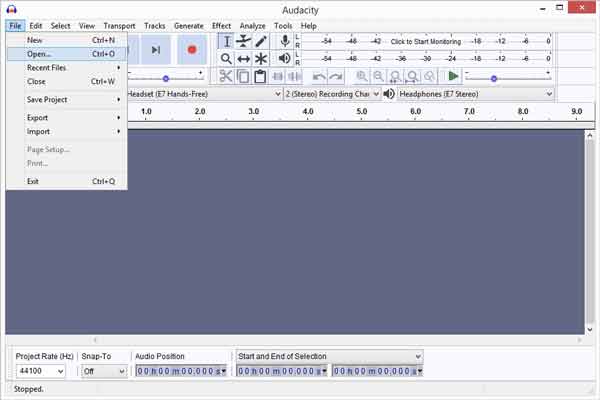
Krok 2.Następnie otwórz drugi plik audio, a Audacity umieści go na drugiej ścieżce. Możesz również zaimportować plik audio, przeciągając i upuszczając.
Krok 3.Domyślnie dwie ścieżki audio zaczynają być odtwarzane w tym samym czasie. W większości przypadków musisz zmienić lokalizację ścieżki dźwiękowej, aby druga ścieżka nie nakładała się na pierwszą. Kliknij Przesunięcie czasowe na górnym pasku narzędzi i przeciągnij drugą ścieżkę w lewo.
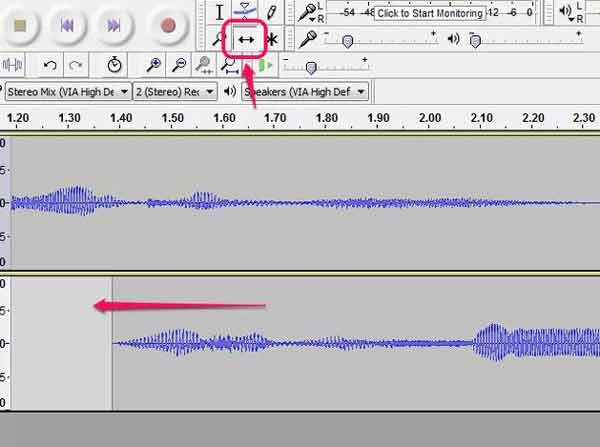
Tips
Jeśli chcesz stworzyć efekt zanikania i zanikania, nałóż trochę dwie ścieżki audio, przeciągając i upuszczając.
Krok 4.Teraz odtwórz dźwięk od początku. Jeśli jesteś zadowolony, przejdź do filet menu i wybierz Eksportuj jako MP3 lub inny format audio.
Tips
Po wyeksportowaniu ścieżek audio zamienią się one w jedną ścieżkę i nie możesz już tego zmienić. Audacity obsługuje tylko MP3, OGG i WAV jako format wyjściowy.
Część 2. Najlepsze alternatywy dla Audacity do łączenia ścieżek audio
Jak połączyć ścieżki audio z komputerową alternatywą dla Audacity?
Chociaż Audacity jest darmowy, ma kilka wad, takich jak ograniczone formaty wejściowe i wyjściowe. Najlepszy konwerter wideo Blu-ray Master, z drugiej strony jest nie tylko łatwy w użyciu, ale także działa na prawie wszystkich formatach multimedialnych.
Główne cechy najlepszej alternatywy dla Audacity
- Z łatwością połącz dwie lub więcej ścieżek audio.
- Konwertuj pliki audio na dowolny format audio podczas łączenia.
- Chroń jakość dźwięku, korzystając z zaawansowanej technologii.
- Łatwy w użyciu i nie wymaga umiejętności technicznych.
Darmowe pobieranie
Dla Windowsa
Bezpieczne pobieranie
Darmowe pobieranie
dla systemu MacOS
Bezpieczne pobieranie
Oto kroki, aby połączyć ścieżki audio z alternatywą Audacity:
Krok 1.Otwórz ścieżki audio
Uruchom najlepszy edytor audio po zainstalowaniu go na swoim komputerze. Istnieje inna wersja dla komputerów Mac. Udaj się do Dodaj pliki menu w lewym górnym rogu i wybierz Dodaj pliki or Dodaj folder aby otworzyć wszystkie ścieżki audio, które chcesz połączyć. Nie ma ograniczeń co do długości ani liczby audio.

Krok 2.Edytuj dźwięk
Po załadowaniu ścieżki audio pojawią się w okienku biblioteki. Tutaj możesz wstępnie odsłuchać ścieżki i edytować je, na przykład wycinać niechciane klipy. Przed scaleniem zmień kolejność ścieżek za pomocą ikon w górę i w dół. Następnie zaznacz pole obok Połączyć w jeden plik.

Krok 3.Scal ścieżki audio
Aby ustawić format wyjściowy, kliknij Konwertuj wszystko na opcja w prawym górnym rogu. Przejdź do Audio w oknie dialogowym profilu i wybierz MP3 lub dowolny format audio. Wróć do głównego interfejsu i kliknij Teczka ikonę, aby ustawić określony folder do zapisywania danych wyjściowych. W końcu kliknij Skonwertuj wszystko przycisk, aby rozpocząć łączenie ścieżek audio w alternatywie Audacity.

Jak połączyć ścieżki audio z alternatywą online dla Audacity?
Internetowa aplikacja do edycji audio to wygodny sposób na łączenie ścieżek audio bez Audacity. W przeciwieństwie do oprogramowania komputerowego nie musisz instalować żadnego oprogramowania na dysku. Ponadto większość aplikacji internetowych jest bezpłatna, na przykład Blu-ray Master Darmowe połączenie wideo. Jest tak potężny jak Audacity i łatwiejszy w użyciu.
Krok 1.Otwórz przeglądarkę, gdy musisz połączyć dwie ścieżki audio bez Audacity. Położyć https://www.bluraycopys.com/free-online-video-merger/ w pasku adresu i naciśnij Wchodzę klawisz na klawiaturze. To otworzy stronę internetową bezpośrednio.
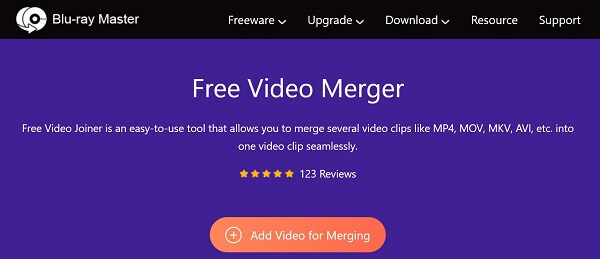
Krok 2.Kliknij Dodaj wideo do scalania przycisk i pobierz program uruchamiający. Po pobraniu wyskoczy automatycznie. Kliknij + ikonę, aby przesłać ścieżkę dźwiękową. Następnie uderz + ikonę, aby przesłać kolejny utwór we właściwej pozycji.
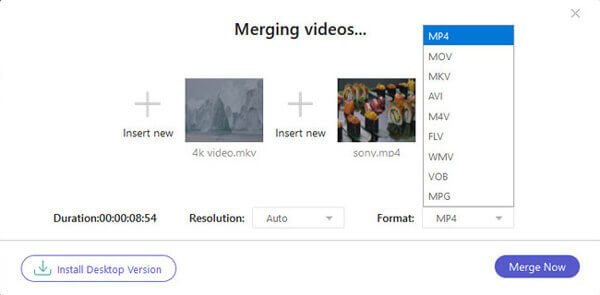
Krok 3.Pociągnij w dół utworzony opcję i wybierz swój ulubiony format wyjściowy. Uderz w Scal teraz przycisk, aby rozpocząć łączenie ścieżek audio z internetową alternatywą dla Audacity. Po zakończeniu pobierz plik audio na dysk twardy.
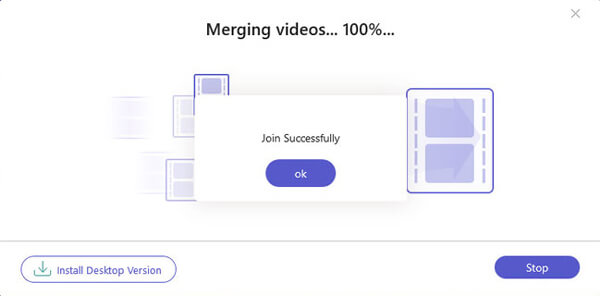
Część 3. Często zadawane pytania dotyczące ścieżek łączenia Audacity
-
Ile utworów możesz mieć w Audacity?
Według naszych badań, Audacity może otworzyć tyle ścieżek audio, ile może obsłużyć twój komputer. Gdy zbliżasz się do limitu, zauważysz, że Audacity zaczyna zwalniać. Niestety nie poinformuje o braku miejsca.
-
Czy możesz scalać utwory w GarageBand?
Tak. Gdy otworzysz wiele ścieżek w GarageBand, w prawym górnym rogu ekranu pojawi się funkcja scalania. Pozwala w dowolnym momencie scalić wszystkie utwory w jedną.
-
Czy Audacity może nagrywać wiele utworów jednocześnie?
Audacity nagra 16 utworów z jednego urządzenia dźwiękowego. Większość urządzeń zapewnia dwie ścieżki audio, a następnie wygląda jak drugie urządzenie, aby uzyskać kolejne dwie. Audacity nie będzie obsługiwać więcej niż jednego urządzenia, a systemy operacyjne nie będą obsługiwać więcej niż jednej pojedynczej wersji Audacity.
Zamykając
W tym przewodniku omówiono, jak połącz dwie i więcej ścieżek audio w Audacity. Jest to popularne rozwiązanie audio wśród vlogerów. Audacity jest programem darmowym i open source. Ponadto jest w stanie nagrywać i edytować ścieżki audio, stosując odpowiednią procedurę. Oczywiście nie jest to jedyny sposób na połączenie ścieżek audio, dlatego udostępniliśmy alternatywne rozwiązania, takie jak Blu-ray Master Video Converter Ultimate. Więcej pytań? Zachęcamy do pozostawienia wiadomości pod tym postem.
Więcej Reading

